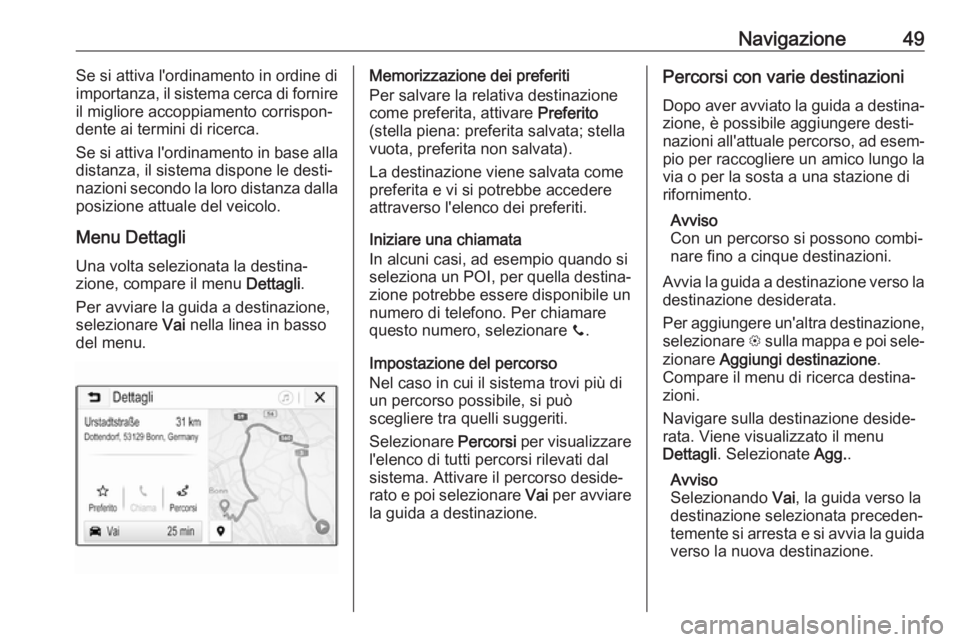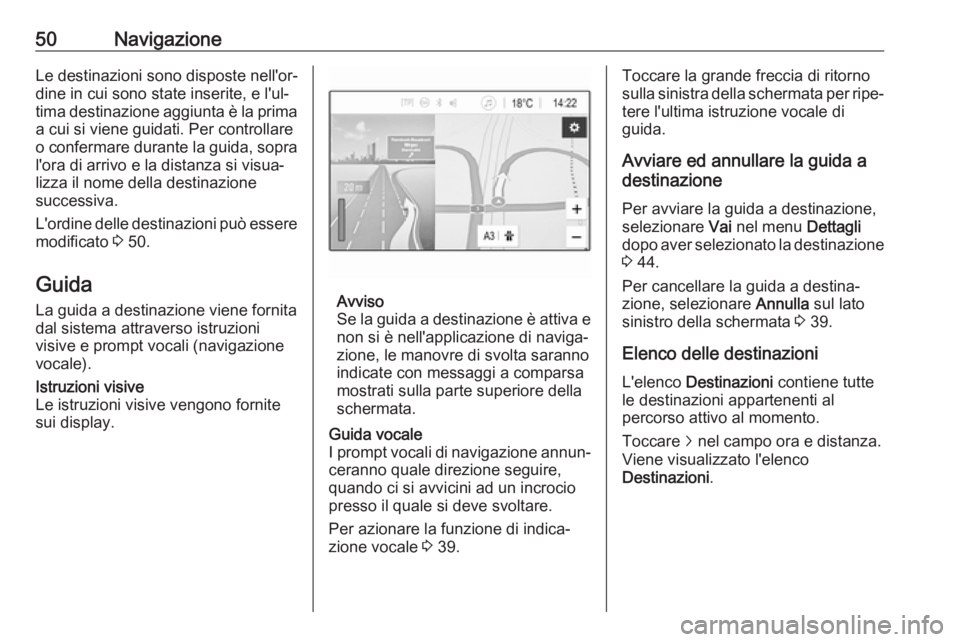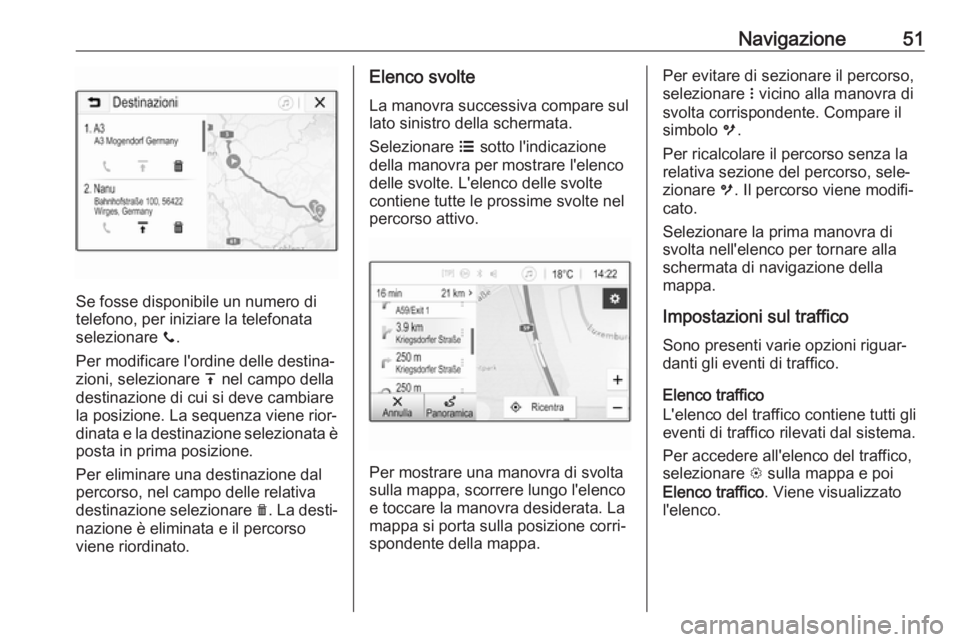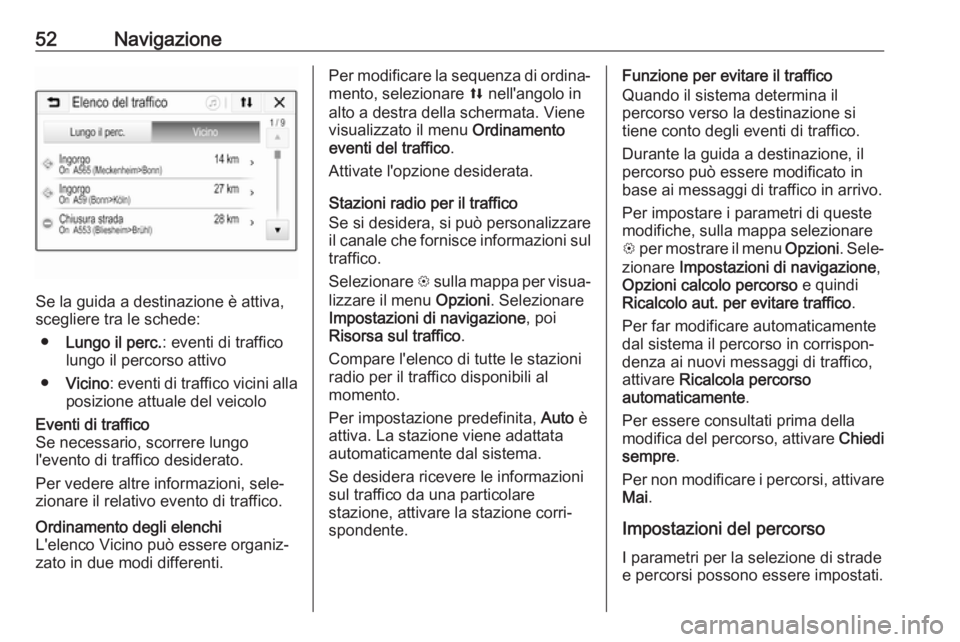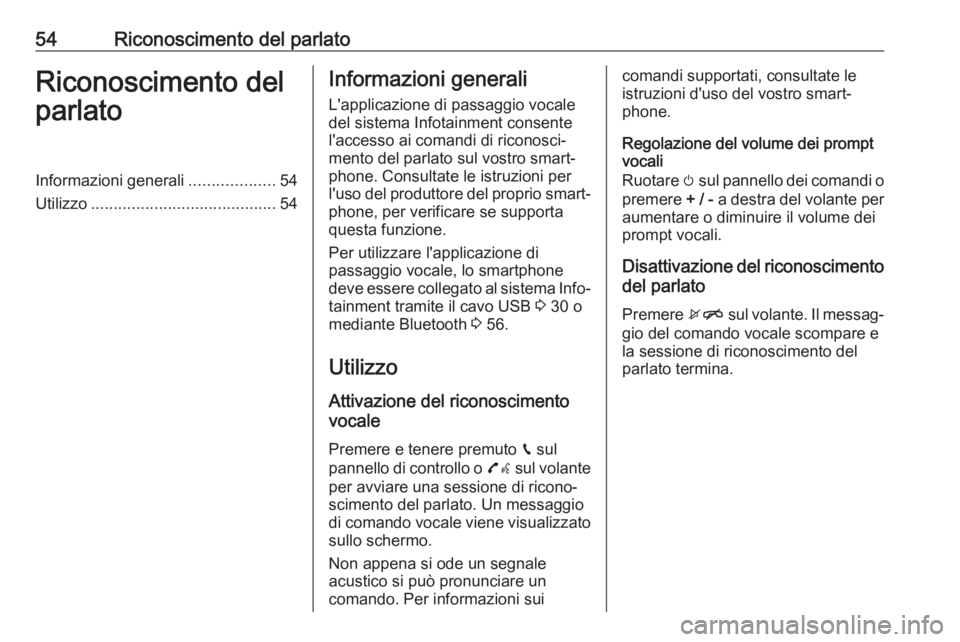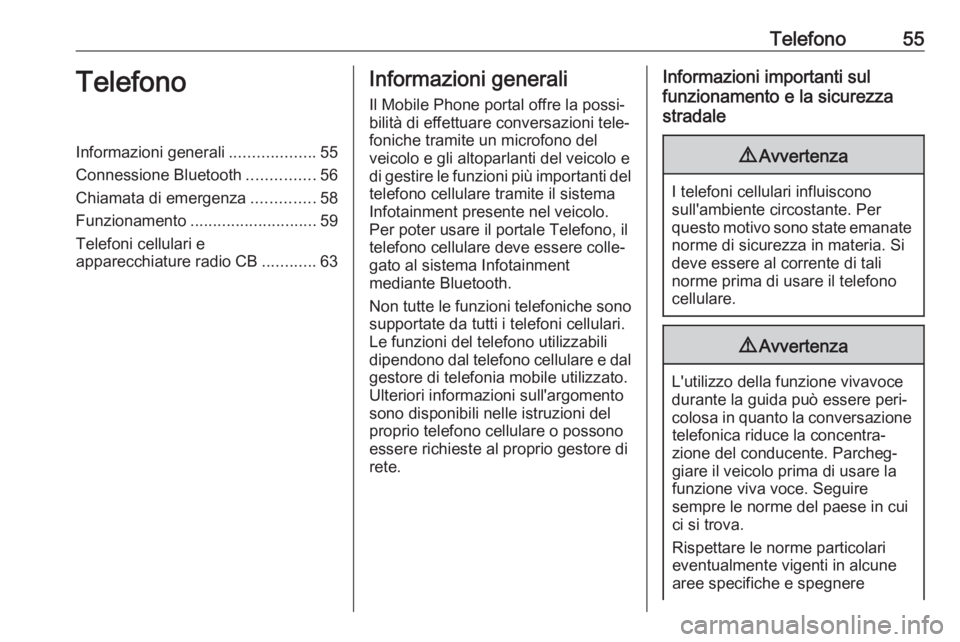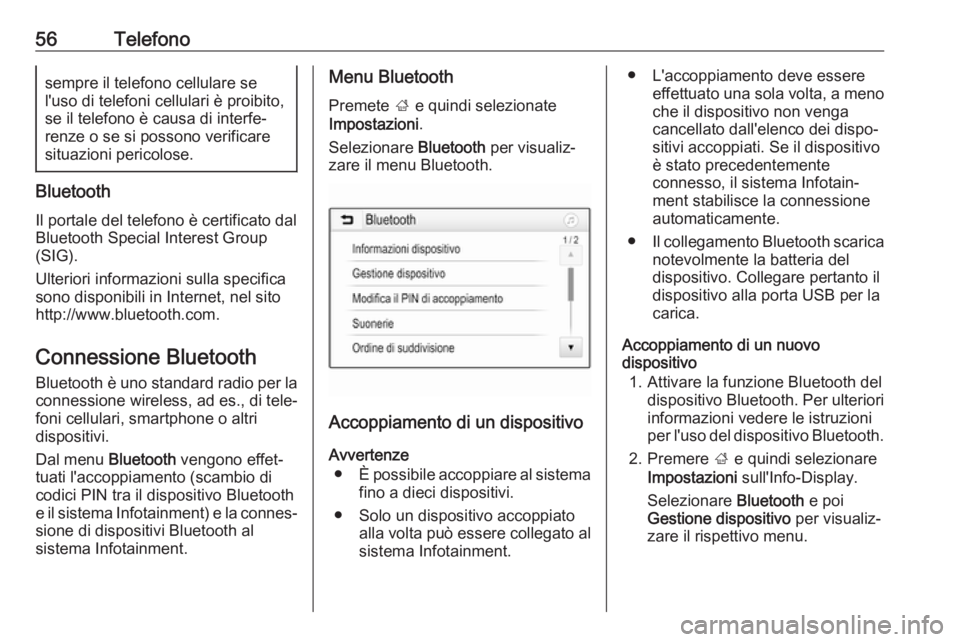Page 49 of 117
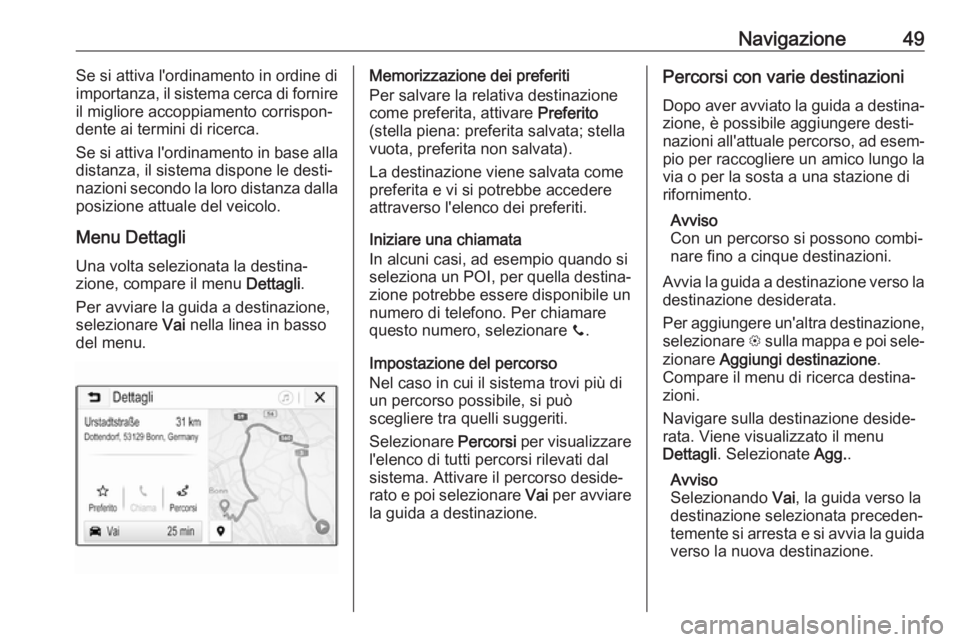
Navigazione49Se si attiva l'ordinamento in ordine di
importanza, il sistema cerca di fornire
il migliore accoppiamento corrispon‐
dente ai termini di ricerca.
Se si attiva l'ordinamento in base alla
distanza, il sistema dispone le desti‐
nazioni secondo la loro distanza dalla
posizione attuale del veicolo.
Menu Dettagli
Una volta selezionata la destina‐ zione, compare il menu Dettagli.
Per avviare la guida a destinazione,
selezionare Vai nella linea in basso
del menu.Memorizzazione dei preferiti
Per salvare la relativa destinazione
come preferita, attivare Preferito
(stella piena: preferita salvata; stella vuota, preferita non salvata).
La destinazione viene salvata come
preferita e vi si potrebbe accedere
attraverso l'elenco dei preferiti.
Iniziare una chiamata
In alcuni casi, ad esempio quando si
seleziona un POI, per quella destina‐
zione potrebbe essere disponibile un
numero di telefono. Per chiamare
questo numero, selezionare y.
Impostazione del percorso
Nel caso in cui il sistema trovi più di
un percorso possibile, si può
scegliere tra quelli suggeriti.
Selezionare Percorsi per visualizzare
l'elenco di tutti percorsi rilevati dal
sistema. Attivare il percorso deside‐
rato e poi selezionare Vai per avviare
la guida a destinazione.Percorsi con varie destinazioni
Dopo aver avviato la guida a destina‐
zione, è possibile aggiungere desti‐
nazioni all'attuale percorso, ad esem‐ pio per raccogliere un amico lungo la
via o per la sosta a una stazione di
rifornimento.
Avviso
Con un percorso si possono combi‐ nare fino a cinque destinazioni.
Avvia la guida a destinazione verso la
destinazione desiderata.
Per aggiungere un'altra destinazione, selezionare L sulla mappa e poi sele‐
zionare Aggiungi destinazione .
Compare il menu di ricerca destina‐
zioni.
Navigare sulla destinazione deside‐
rata. Viene visualizzato il menu
Dettagli . Selezionate Agg..
Avviso
Selezionando Vai, la guida verso la
destinazione selezionata preceden‐
temente si arresta e si avvia la guida verso la nuova destinazione.
Page 50 of 117
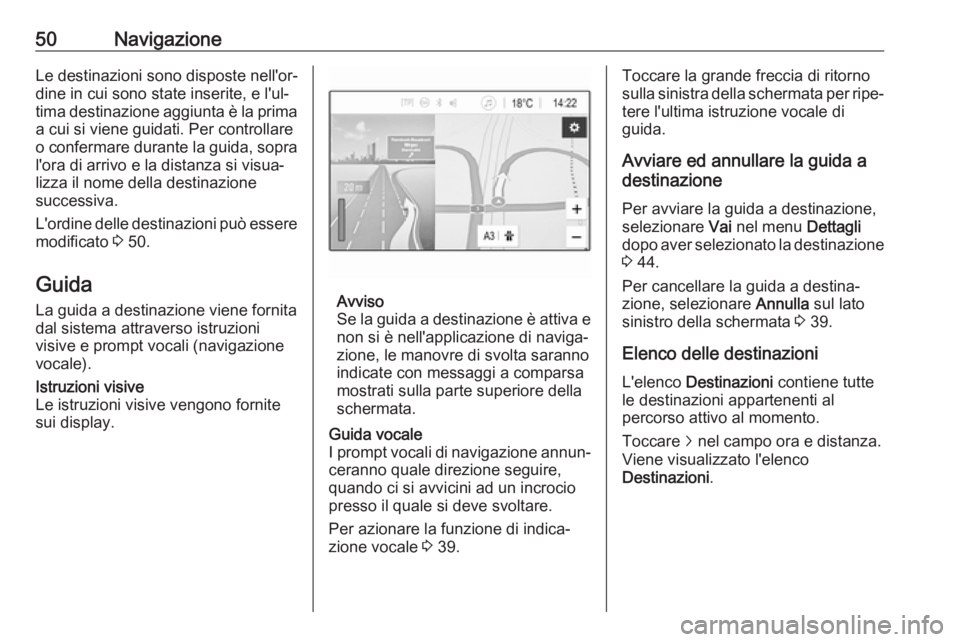
50NavigazioneLe destinazioni sono disposte nell'or‐dine in cui sono state inserite, e l'ul‐tima destinazione aggiunta è la prima a cui si viene guidati. Per controllare
o confermare durante la guida, sopra
l'ora di arrivo e la distanza si visua‐
lizza il nome della destinazione
successiva.
L'ordine delle destinazioni può essere
modificato 3 50.
Guida La guida a destinazione viene fornita
dal sistema attraverso istruzioni
visive e prompt vocali (navigazione
vocale).Istruzioni visive
Le istruzioni visive vengono fornite
sui display.
Avviso
Se la guida a destinazione è attiva e non si è nell'applicazione di naviga‐
zione, le manovre di svolta saranno
indicate con messaggi a comparsa
mostrati sulla parte superiore della
schermata.
Guida vocale
I prompt vocali di navigazione annun‐
ceranno quale direzione seguire,
quando ci si avvicini ad un incrocio
presso il quale si deve svoltare.
Per azionare la funzione di indica‐
zione vocale 3 39.Toccare la grande freccia di ritorno
sulla sinistra della schermata per ripe‐
tere l'ultima istruzione vocale di
guida.
Avviare ed annullare la guida a
destinazione
Per avviare la guida a destinazione,
selezionare Vai nel menu Dettagli
dopo aver selezionato la destinazione 3 44.
Per cancellare la guida a destina‐
zione, selezionare Annulla sul lato
sinistro della schermata 3 39.
Elenco delle destinazioni
L'elenco Destinazioni contiene tutte
le destinazioni appartenenti al
percorso attivo al momento.
Toccare j nel campo ora e distanza.
Viene visualizzato l'elenco
Destinazioni .
Page 51 of 117
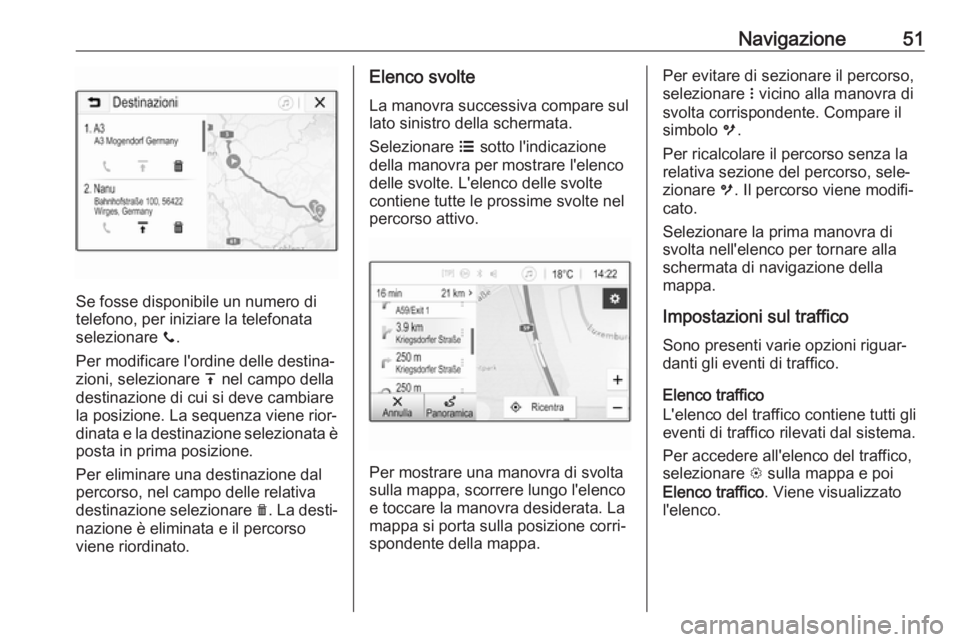
Navigazione51
Se fosse disponibile un numero di
telefono, per iniziare la telefonata selezionare y.
Per modificare l'ordine delle destina‐
zioni, selezionare h nel campo della
destinazione di cui si deve cambiare
la posizione. La sequenza viene rior‐
dinata e la destinazione selezionata è posta in prima posizione.
Per eliminare una destinazione dal
percorso, nel campo delle relativa
destinazione selezionare e. La desti‐
nazione è eliminata e il percorso
viene riordinato.
Elenco svolte
La manovra successiva compare sul
lato sinistro della schermata.
Selezionare a sotto l'indicazione
della manovra per mostrare l'elenco
delle svolte. L'elenco delle svolte
contiene tutte le prossime svolte nel
percorso attivo.
Per mostrare una manovra di svolta
sulla mappa, scorrere lungo l'elenco
e toccare la manovra desiderata. La
mappa si porta sulla posizione corri‐
spondente della mappa.
Per evitare di sezionare il percorso,
selezionare n vicino alla manovra di
svolta corrispondente. Compare il
simbolo m.
Per ricalcolare il percorso senza la
relativa sezione del percorso, sele‐
zionare m. Il percorso viene modifi‐
cato.
Selezionare la prima manovra di
svolta nell'elenco per tornare alla
schermata di navigazione della
mappa.
Impostazioni sul traffico Sono presenti varie opzioni riguar‐
danti gli eventi di traffico.
Elenco traffico
L'elenco del traffico contiene tutti gli
eventi di traffico rilevati dal sistema.
Per accedere all'elenco del traffico,
selezionare L sulla mappa e poi
Elenco traffico . Viene visualizzato
l'elenco.
Page 52 of 117
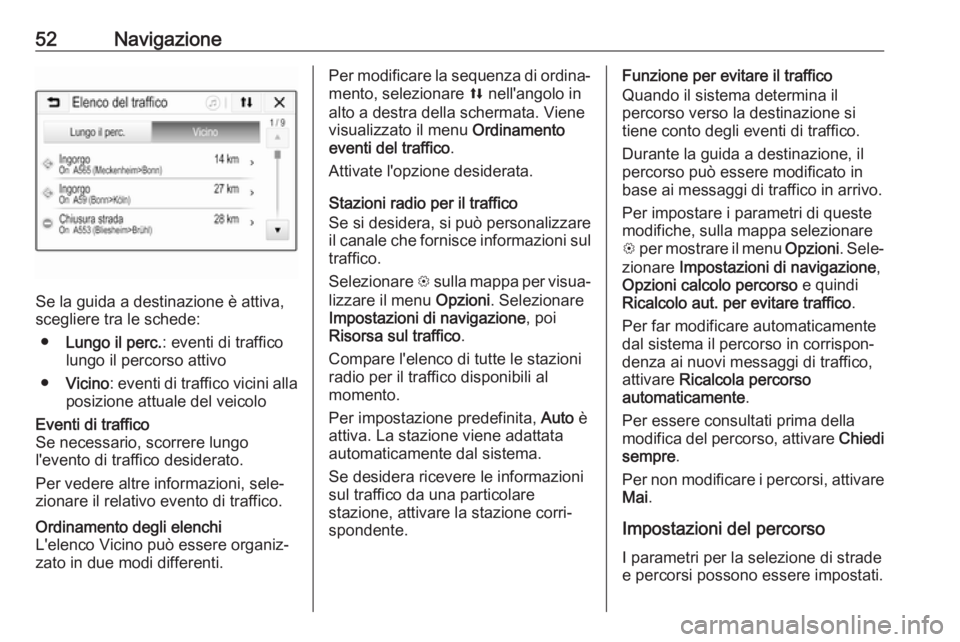
52Navigazione
Se la guida a destinazione è attiva,
scegliere tra le schede:
● Lungo il perc. : eventi di traffico
lungo il percorso attivo
● Vicino : eventi di traffico vicini alla
posizione attuale del veicolo
Eventi di traffico
Se necessario, scorrere lungo
l'evento di traffico desiderato.
Per vedere altre informazioni, sele‐
zionare il relativo evento di traffico.Ordinamento degli elenchi
L'elenco Vicino può essere organiz‐ zato in due modi differenti.Per modificare la sequenza di ordina‐ mento, selezionare l nell'angolo in
alto a destra della schermata. Viene
visualizzato il menu Ordinamento
eventi del traffico .
Attivate l'opzione desiderata.
Stazioni radio per il traffico
Se si desidera, si può personalizzare
il canale che fornisce informazioni sul
traffico.
Selezionare L sulla mappa per visua‐
lizzare il menu Opzioni. Selezionare
Impostazioni di navigazione , poi
Risorsa sul traffico .
Compare l'elenco di tutte le stazioni
radio per il traffico disponibili al
momento.
Per impostazione predefinita, Auto è
attiva. La stazione viene adattata
automaticamente dal sistema.
Se desidera ricevere le informazioni
sul traffico da una particolare
stazione, attivare la stazione corri‐
spondente.Funzione per evitare il traffico
Quando il sistema determina il
percorso verso la destinazione si
tiene conto degli eventi di traffico.
Durante la guida a destinazione, il
percorso può essere modificato in
base ai messaggi di traffico in arrivo.
Per impostare i parametri di queste
modifiche, sulla mappa selezionare
L per mostrare il menu Opzioni. Sele‐
zionare Impostazioni di navigazione ,
Opzioni calcolo percorso e quindi
Ricalcolo aut. per evitare traffico .
Per far modificare automaticamente
dal sistema il percorso in corrispon‐
denza ai nuovi messaggi di traffico,
attivare Ricalcola percorso
automaticamente .
Per essere consultati prima della
modifica del percorso, attivare Chiedi
sempre .
Per non modificare i percorsi, attivare Mai .
Impostazioni del percorso
I parametri per la selezione di strade
e percorsi possono essere impostati.
Page 53 of 117
Navigazione53Tipi di strada
Se desiderato, si possono evitare
alcuni tipi di strada.
Selezionare L sulla mappa per visua‐
lizzare il menu Opzioni. Selezionare
Evita lungo il percorso e poi attivare i
tipi di strada da evitare.
Avviso
Se la guida a destinazione è attiva
mentre si stanno cambiando le
impostazioni della strada, il percorso
viene ricalcolato secondo le nuove
impostazioni.
Tipi di percorso
Per impostare il tipo di percorso, sulla mappa selezionare L per mostrare il
menu Opzioni . Selezionare
Impostazioni di navigazione , Opzioni
calcolo percorso e quindi Tipo di
percorso .
Attivate l'opzione desiderata: ● Il più veloce per il percorso più
rapido
● Ecologico per il percorso che
permette una guida ecologia e
piacevole
Page 54 of 117
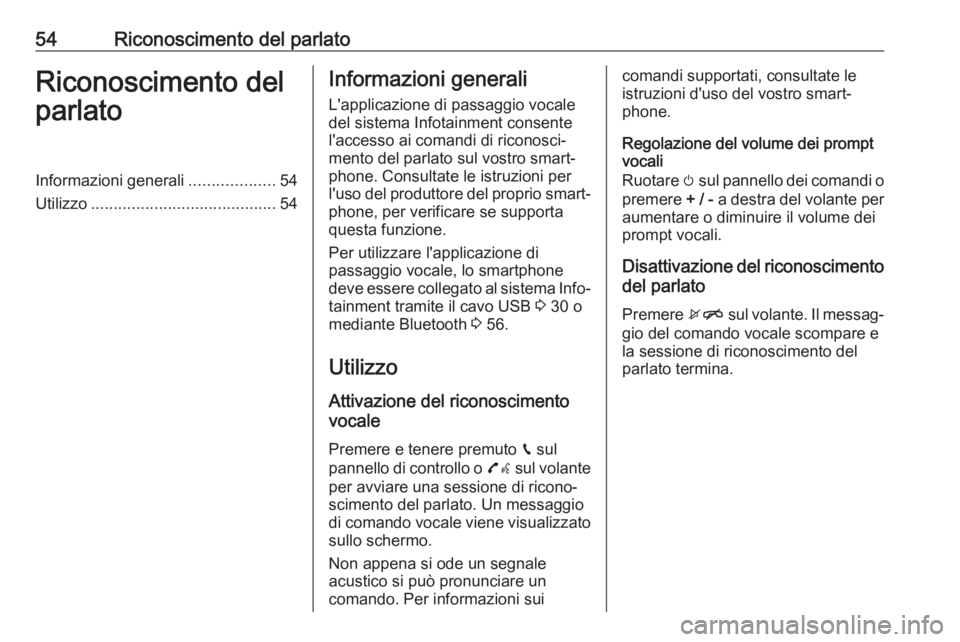
54Riconoscimento del parlatoRiconoscimento del
parlatoInformazioni generali ...................54
Utilizzo ......................................... 54Informazioni generali
L'applicazione di passaggio vocale del sistema Infotainment consente
l'accesso ai comandi di riconosci‐
mento del parlato sul vostro smart‐
phone. Consultate le istruzioni per
l'uso del produttore del proprio smart‐ phone, per verificare se supporta
questa funzione.
Per utilizzare l'applicazione di
passaggio vocale, lo smartphone
deve essere collegato al sistema Info‐ tainment tramite il cavo USB 3 30 o
mediante Bluetooth 3 56.
Utilizzo Attivazione del riconoscimento
vocale
Premere e tenere premuto g sul
pannello di controllo o 7w sul volante
per avviare una sessione di ricono‐
scimento del parlato. Un messaggio
di comando vocale viene visualizzato
sullo schermo.
Non appena si ode un segnale
acustico si può pronunciare un
comando. Per informazioni suicomandi supportati, consultate le
istruzioni d'uso del vostro smart‐
phone.
Regolazione del volume dei prompt
vocali
Ruotare m sul pannello dei comandi o
premere + / - a destra del volante per
aumentare o diminuire il volume dei
prompt vocali.
Disattivazione del riconoscimento del parlato
Premere xn sul volante. Il messag‐
gio del comando vocale scompare e
la sessione di riconoscimento del
parlato termina.
Page 55 of 117
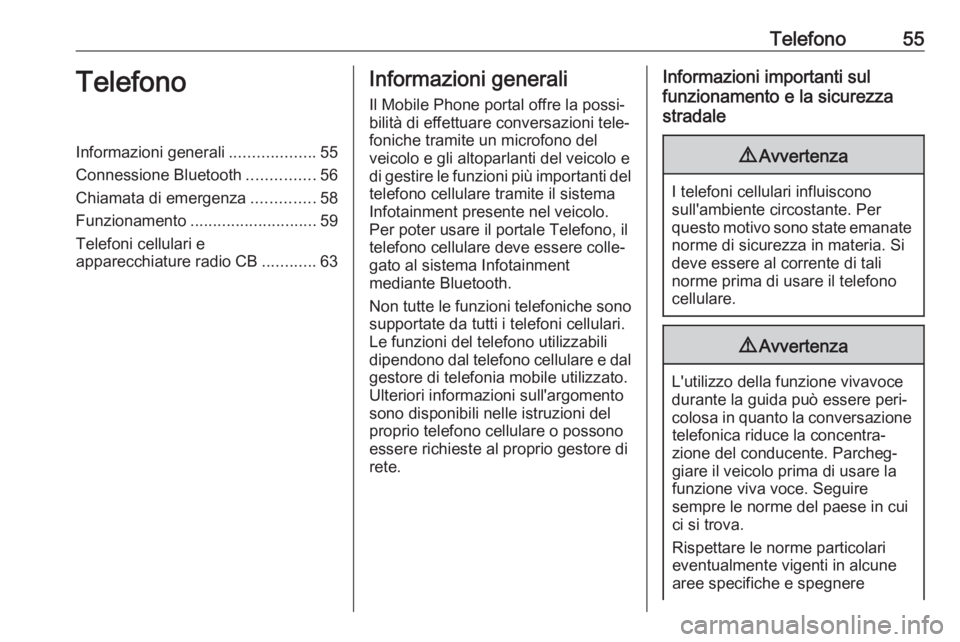
Telefono55TelefonoInformazioni generali...................55
Connessione Bluetooth ...............56
Chiamata di emergenza ..............58
Funzionamento ............................ 59
Telefoni cellulari e
apparecchiature radio CB ............63Informazioni generali
Il Mobile Phone portal offre la possi‐ bilità di effettuare conversazioni tele‐
foniche tramite un microfono del
veicolo e gli altoparlanti del veicolo e
di gestire le funzioni più importanti del telefono cellulare tramite il sistemaInfotainment presente nel veicolo.
Per poter usare il portale Telefono, il
telefono cellulare deve essere colle‐
gato al sistema Infotainment
mediante Bluetooth.
Non tutte le funzioni telefoniche sono supportate da tutti i telefoni cellulari.
Le funzioni del telefono utilizzabili
dipendono dal telefono cellulare e dal
gestore di telefonia mobile utilizzato.
Ulteriori informazioni sull'argomento
sono disponibili nelle istruzioni del
proprio telefono cellulare o possono
essere richieste al proprio gestore di
rete.Informazioni importanti sul
funzionamento e la sicurezza
stradale9 Avvertenza
I telefoni cellulari influiscono
sull'ambiente circostante. Per
questo motivo sono state emanate
norme di sicurezza in materia. Si
deve essere al corrente di tali
norme prima di usare il telefono
cellulare.
9 Avvertenza
L'utilizzo della funzione vivavoce
durante la guida può essere peri‐
colosa in quanto la conversazione telefonica riduce la concentra‐
zione del conducente. Parcheg‐
giare il veicolo prima di usare la
funzione viva voce. Seguire
sempre le norme del paese in cui
ci si trova.
Rispettare le norme particolari
eventualmente vigenti in alcune
aree specifiche e spegnere
Page 56 of 117
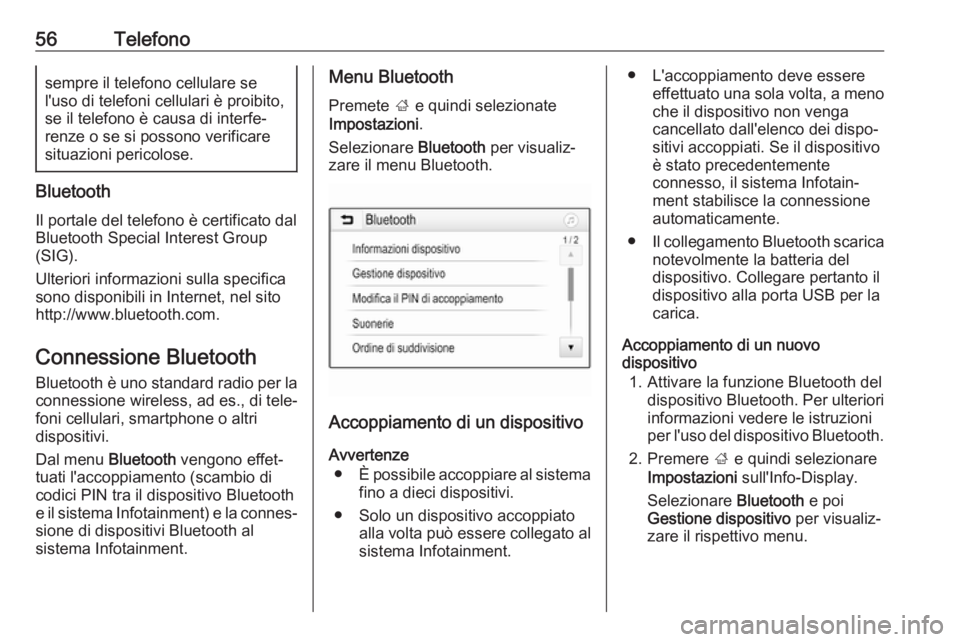
56Telefonosempre il telefono cellulare se
l'uso di telefoni cellulari è proibito,
se il telefono è causa di interfe‐
renze o se si possono verificare situazioni pericolose.
Bluetooth
Il portale del telefono è certificato dal Bluetooth Special Interest Group
(SIG).
Ulteriori informazioni sulla specifica
sono disponibili in Internet, nel sito
http://www.bluetooth.com.
Connessione Bluetooth
Bluetooth è uno standard radio per la
connessione wireless, ad es., di tele‐
foni cellulari, smartphone o altri
dispositivi.
Dal menu Bluetooth vengono effet‐
tuati l'accoppiamento (scambio di codici PIN tra il dispositivo Bluetooth
e il sistema Infotainment) e la connes‐ sione di dispositivi Bluetooth al
sistema Infotainment.
Menu Bluetooth
Premete ; e quindi selezionate
Impostazioni .
Selezionare Bluetooth per visualiz‐
zare il menu Bluetooth.
Accoppiamento di un dispositivo
Avvertenze ● È possibile accoppiare al sistema
fino a dieci dispositivi.
● Solo un dispositivo accoppiato alla volta può essere collegato al
sistema Infotainment.
● L'accoppiamento deve essere effettuato una sola volta, a meno
che il dispositivo non venga
cancellato dall'elenco dei dispo‐
sitivi accoppiati. Se il dispositivo
è stato precedentemente
connesso, il sistema Infotain‐
ment stabilisce la connessione automaticamente.
● Il collegamento Bluetooth scarica
notevolmente la batteria del
dispositivo. Collegare pertanto il
dispositivo alla porta USB per la
carica.
Accoppiamento di un nuovo
dispositivo
1. Attivare la funzione Bluetooth del dispositivo Bluetooth. Per ulterioriinformazioni vedere le istruzioni
per l'uso del dispositivo Bluetooth.
2. Premere ; e quindi selezionare
Impostazioni sull'Info-Display.
Selezionare Bluetooth e poi
Gestione dispositivo per visualiz‐
zare il rispettivo menu.
 1
1 2
2 3
3 4
4 5
5 6
6 7
7 8
8 9
9 10
10 11
11 12
12 13
13 14
14 15
15 16
16 17
17 18
18 19
19 20
20 21
21 22
22 23
23 24
24 25
25 26
26 27
27 28
28 29
29 30
30 31
31 32
32 33
33 34
34 35
35 36
36 37
37 38
38 39
39 40
40 41
41 42
42 43
43 44
44 45
45 46
46 47
47 48
48 49
49 50
50 51
51 52
52 53
53 54
54 55
55 56
56 57
57 58
58 59
59 60
60 61
61 62
62 63
63 64
64 65
65 66
66 67
67 68
68 69
69 70
70 71
71 72
72 73
73 74
74 75
75 76
76 77
77 78
78 79
79 80
80 81
81 82
82 83
83 84
84 85
85 86
86 87
87 88
88 89
89 90
90 91
91 92
92 93
93 94
94 95
95 96
96 97
97 98
98 99
99 100
100 101
101 102
102 103
103 104
104 105
105 106
106 107
107 108
108 109
109 110
110 111
111 112
112 113
113 114
114 115
115 116
116